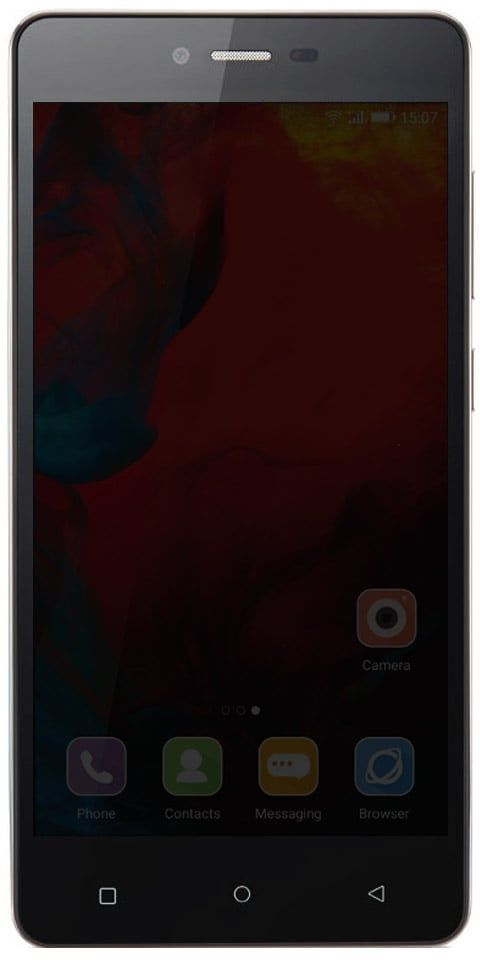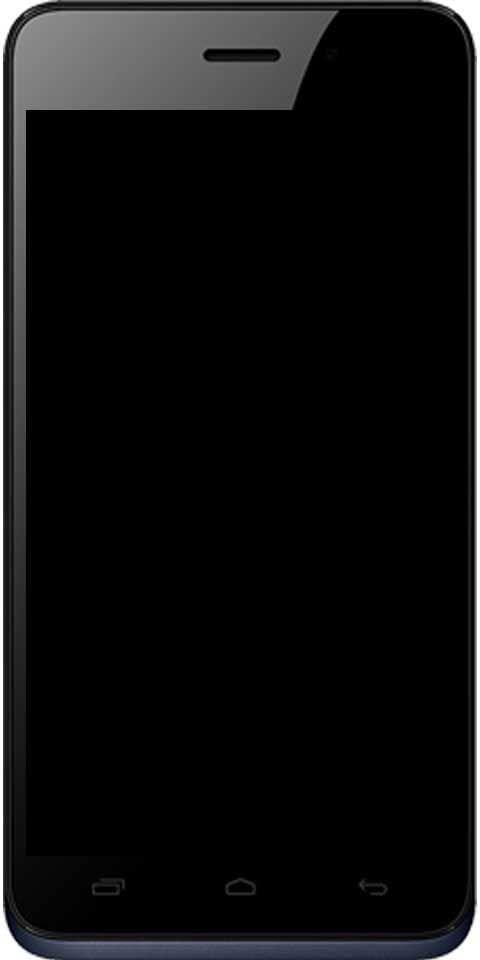میں Fn کی لاک اور انلاک کیسے کروں - ٹیوٹوریل
کی بورڈز میں کلیدوں کی ایک پوری صف ہوتی ہے ، نمبر کیز کے اوپر ، جن پر دراصل F1 سے F12 کا لیبل لگا ہوتا ہے۔ یہ چابیاں عملی طور پر تمام کی بورڈ پر موجود ہیں قطع نظر اس کے کہ وہ میک یا پی سی کے لئے ہیں۔ یہ چابیاں دراصل دو مختلف کام انجام دیتی ہیں۔ ایف این کیز کے بطور ، ان کی ایک علیحدہ کارروائی ہوتی ہے اور ثانوی کارروائی کے طور پر ، وہ حجم ، چمک ، میوزک پلے بیک ، وغیرہ کو کنٹرول کرتے ہیں۔ اس مضمون میں ، ہم Fn کی - ٹیوٹوریل ہاؤ ڈو لاک اینڈ انلاک کے بارے میں بات کرنے جارہے ہیں۔ چلو شروع کریں!
ایک پی سی پر ، Fn کیز کا ڈیفالٹ فنکشن BIOS میں سیٹ کیا گیا ہے۔ آپ کے کی بورڈ میں ایک Fn کیجی ہے جو ، جب نیچے تھامے گی تو ، آپ کو Fn کیز کا ثانوی عمل استعمال کرنے کی اجازت دے گی۔ کچھ لیپ ٹاپ آپ کو Fn کیز کو لاک کرنے دیتے ہیں۔ یہ کیپس لاک کو موڑنے کی طرح ہے جس سے آپ سبھی بڑے حروف کو ٹائپ کرسکتے ہیں۔ Fn key تالا اسی طرح کام کرتا ہے۔ جب آپ اسے آن کرتے ہیں تو ، ایسا لگتا ہے جیسے آپ Fn کی کو تھامے ہوئے ہیں۔
اہم خصوصیت لاک کریں
تمام کی بورڈز میں ایف این کی لاک نہیں ہوتا ہے۔ یہ مکمل طور پر کی بورڈ بنانے کے ساتھ مشروط ہے اور یہ ڈرائیوروں یا ونڈوز 10 کی خصوصیت سے کوئی تعلق نہیں ہے۔
ایف این کی لاک کو دو بٹنوں کو Fn کی اور Fn لاک کی کو تھام کر فعال کیا گیا ہے۔ ایف این لاک کی عموما the فرار کی کلید ہوتی ہے اور اس پر پیڈ لاک ہوگا (نیچے کی تصویر دیکھیں) لاک کسی دوسری کلید پر موجود ہوسکتا ہے لہذا آس پاس دیکھیں۔ اگر یہ آپ کے کی بورڈ کی کسی بھی کلید پر موجود نہیں ہے تو ، آپ Fn کی لاک کو اہل نہیں کرسکتے ہیں۔
Fn کلیدی لاک آن کریں
ایف این کی لاک آن کرنے کے ل tap ، ایف این کی کو تھپتھپائیں اور تھامیں ، اور پھر فرار کی (یا جو بھی ایف این لاک کی ہو) پر کلک کریں۔ ایف این کی کے بعد جاری کریں اور ایف این کی لاک آن ہو گی۔
اگر آپ کی Fn کیز بذریعہ ڈیفالٹ کنٹرولڈ میڈیا مثلا volume حجم ، پلے بیک ، وغیرہ۔ اگر آپ Fn کی لاک آن کرتے ہیں تو یہ اس کو بنادے گی تاکہ Fn کیز اب سیکنڈری فنکشن کو انجام دے گی جو F1-F12 کرتے ہیں جیسے۔ F1 کسی ایپ میں مدد کھولتا ہے یا F12 آپ کے براؤزر میں ویب کنسول کھولتا ہے۔
ایف این کی لاک کو آف کرنے کے ل you ، آپ کو اس کو آن لائن کرنے کے ل just آپ کو جس عمل کی پیروی کی گئی ہے اسے دہرانا ہوگا۔ Fn کی کو تھپتھپائیں اور تھامیں ، اور پھر ایک بار فرار کی چابی کو تھپتھپائیں۔ Fn کی ریلیز کریں۔
فنکشن کیز کو لاک کرنے کے لئے کی بورڈ کو مجبور کرنے کا کوئی طریقہ نہیں ہے۔ آپ دراصل ایک AutoHotKey اسکرپٹ کو ایک ساتھ رکھ سکتے ہیں جو آپ کو فنکشن کی بٹنوں کو ٹاگل کرنے کی اجازت دیتا ہے تاہم اگر آپ کو یہ معلوم ہوتا ہے کہ آپ کو اکثر چابیاں کی ثانوی کارروائی کو استعمال کرنے کی ضرورت ہوتی ہے۔ بہتر ہے کہ BIOS سے ان کے پہلے سے طے شدہ سلوک کو تبدیل کیا جائے۔
نتیجہ اخذ کرنا
ٹھیک ہے ، یہ سب لوگ تھے! مجھے امید ہے کہ آپ اس لاک کو پسند کریں گے اور fn کلیدی مضمون کو انلاک کریں گے اور آپ کو مددگار ثابت ہوں گے۔ ہمیں اس پر اپنی رائے دیں۔ نیز اگر آپ لوگوں سے بھی اس مضمون سے متعلق مزید سوالات ہیں۔ اس کے بعد ذیل میں تبصرے کے سیکشن میں ہمیں بتائیں۔ ہم جلد ہی آپ کے پاس واپس آجائیں گے۔
ایک اچھا دن ہے!
یہ بھی ملاحظہ کریں: ونڈوز 10 پر پرنٹر آف لائن کو کیسے حل کریں